Aplicația Mail pentru iPhone, iPad și iPod touch include mai multe cutii poștale inteligente capabile să sorteze mesajele primite după diferite criterii. Una dintre aceste cutii inteligente, disponibilă de ceva vreme, este cea care permite vizualizarea rapidă a tuturor e-mailurilor care includ fișiere atașate. Ea oferă deci o modalitate rapidă și facilă de a găsi fișiere de orice tip, care au fost atașate mesajelor primite de tine în trecut, fără ca tu să mai trebuiască să derulezi o veșnicie în cutia poștală sau să te gândești minute-n șir ce cuvinte potrivite să introduci în câmpul de căutare pentru a găsi e-mailul ce include fișierul dorit.
În cazul în care te numeri printre utilizatorii care nu doar că folosesc aplicația Mail în mod frecvent, dar și obișnuiesc să primească e-mailuri ce conțin fișiere atașate, atunci probabil că te vei întreba cum poți accesa și tu această cutie inteligentă. Ei bine, implicit, ea nu este activată în iOS, ceea ce înseamnă că va trebui să urmezi pașii de mai jos pentru a o activa.
Cum să adaugi cutia „Fișiere atașate” în Mail pe iPhone și iPad pentru a vedea doar e-mailurile cu fișiere atașate
De ce ai nevoie:
- Un iPhone (4s sau mai recent), iPad (2 sau mai recent), iPad mini (sau mai recent), iPad Pro ori iPod touch (generația a 5-a sau mai recent)
- iOS 8 sau o versiune ulterioară instalată
- Cel puțin o cutie de poștă electronică adăugată în Mail
Adaugă cutia poștală „Fișiere atașate”
- Deschide aplicația Mail de pe ecranul principal al dispozitivului iPhone, iPad sau iPod touch;
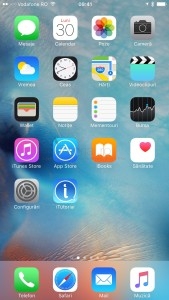
- Acum: dacă ești la ecranul Cutii poștale atunci treci la pasul 3. Dacă însă ești în interiorul uneia dintre cutiile poștale (de exemplu, în Toate primite), atunci atinge butonul de înapoi din colțul stânga sus al ecranului (intitulat fie Cutii poștale, fie [nume cutie poștală]);
- Pe ecranul Cutii Poștale atinge butonul Editați din partea dreaptă sus a ecranului;

- Derulează, dacă este necesar, în jos până la cutia Fișiere atașate și atinge-o, astfel încât și cercul de lângă ea să fie bifat.

- Opțional: Apucă prinzătoarea din dreptul noii cutii poștale și trage-o în sus până la poziția dorită, așa încât să o poți accesa mai rapid pe viitor. Citește și: Cum sa schimbati ordinea casutelor postale din Mail pe iPhone si iPad – Tutorial.
- Atinge butonul OK din partea dreaptă sus a ecranului.
Vizualizează numai e-mailurile ce conțin fișiere atașate
Atunci când ești în aplicația Mail, din vizualizarea Cutii poștale, atinge cutia Fișiere atașate pentru a vedea toate și numai e-mailurile care conțin fișiere atașate.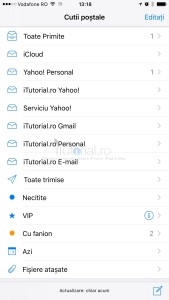
Reține că atât timp cât ești în interiorul acestei cutii, vei vedea numai e-mailurile care conțin fișiere atașate. Dacă dorești să le vezi și pe celelalte, atunci revino la vizualizarea „Cutii poștale” și selectează Toate primite sau o cutie poștală specifică.
Dacă aveți întrebări, neclarități sau doriți să propuneți un tutorial, lăsați un comentariu mai jos în această pagină sau un mesaj pe forum.





